Manual Bokningar i BIG Business Online (BBO)
|
|
|
- Amanda Bergqvist
- för 10 år sedan
- Visningar:
Transkript
1 Manual Bokningar i BIG Business Online (BBO) Börja med att logga in genom ditt användarnamn och lösenord. Första gången du loggar in så hamnar du på startsidan, som då ser ut som nedan. Efter att du uppdaterat dina profiluppgifter kommer startmenyerna att kompletteras med flikarna boka och reservationer. Fyll i alla fält som föregås av en stjärna *, innebär att fältet är obligatoriskt. När detta är klart klicka på spara och det är klart att sätta igång med bokningar.
2 1. Tågbokning Välj Boka fliken och därefter tåg. Boka fliken är bra för här kan man även boka enkelresor. Det fungerar inte på startsidan. På denna sidan ser ni att man kan välja enkelresa och i mitt exempel väljer jag en enkelresa mellan Borlänge och Stockholm. På nästa bild visas de två olika sökvägar som finns. sök bästa pris alternativt sök tidtabell. Dessa visar ganska olika bilder och tål att förklaras närmare. Vid sök bästa pris får man 3 alternativa priser per resa och dessa är lägsta, 2 klass Flx och 1 klass Flx lägsta = 2 klass icke återbetalningsbar 2 klass Flx = 2 klass återbetalningsbar 1 klass Flx = 1 klass återbetalningsbar Sök tidtabell förklaras längre ner.
3
4 Vid val av sök tidtabell visas bild enligt ovan och när man väljer ett resealternativ och fortsätt får man upp de olika prisalternativ som finns för aktuellt tåg. Se nedan. Vid sökning via tidtabell visas fler prisalternativ bland annat ombokningsbara biljetter i 2 klass och 1 klass.
5 Man kan dessutom boka tillvalstjänster som Internet ombord och måltider både i första och andra klass. Se nedan exempel
6 Efter valt alternativ och lägg till resplan får ni bokningen i resplanen och här kan man komplettera med sittplats om så önskas. Om detta ej görs väljer systemet ut en sittplats med automatik och denna visas när bokningen är helt slutförd. Efter detta avslutar ni så bokningen.
7 Platsbokning på Tåg. Om du önskar en specifik plats eller vagn kan du boka den så här. Klicka på länken nedan
8 Då kommer följande bild att visas. Fyll i dina önskemål enligt nedan mall. Observera att ibland finns inte platsen och då får du ett felmeddelande om detta. Om ej specifik plats önskas, anges automatisk platstilldelning.
9 När platsen erhållits visas det enligt nedan bild.
10 För de som önskar elektronisk tågbiljett för egen utskrift gäller följande. Ange Biljettlöst via e-post och notera er e-postadress och ert mobilnr. Klicka på bekräfta och gå vidare.
11 I sammanfattning kommer då stå biljettlöst tåg som leveransinformation. Ni får en bekräftelse direkt i er inkorg och senast 7 dagar före avresan kommer ett nytt mail från noreply@linkon.se, som är SJs databolag. Skulle resan vara bokad närmare inpå än 7 dagar kommer detta mailet inom 15 minuter från samma avsändare.
12 2. Bokning av flygresa. I detta exempel skall vi boka en flygresa ToR Stockholm Göteborg. Börja med att skriva Stockholm, då kommer denna text upp med automatik i detta fält. Därefter Göteborg i fältet under. Välj sedan datum och klockslag för tänkt utresa och hemresa. Sedan finns det två sätt att söka och det är antingen på tidtabell eller bästa pris.
13 3. Vid sökning på bästa pris kommer följande resultat upp. Här kommer som sagt priserna i prisordning med lägsta priset överst och bara utresan. Hemresan kommer med automatik när man valt utresealternativ. Välj alternativ och gå vidare till hemresan.
14 4. Hemresan kommer därefter upp och det är dags att välja ett alternativ.
15 5. När man valt även hemresan väljer du lägg till resplan för din resa och då hamnar du på följande bild Här har man för vissa flygbolag och vissa destinationer möjlighet att boka sin plats ombord. Prova dig fram.
16 6. Välj platser/seating och du får upp ett nytt fönster som visar vilka platser som kan väljas. Välj plats genom att klicka på sätet och spara. Din plats visas då i din resplan på aktuell flygning.
17 7. Nu är flyget bokat och du kan välja att avsluta din bokning om du inte skall boka något hotell, hyrbil, tåg eller marktransport i samma resa. Längre fram kommer jag att beskriva hur dessa bokningar går till men oavsett om du har bara flyg eller fler produkter så hamnar man till slut i sin resplan som nedan med de olika produkterna som man bokat. Avslutningen är densamma oavsett om du har en eller flera produkter. För att avsluta, börja med att kryssa i jag accepterar villkoren. Därefter trycker du på boka
18 8. Då hamnar man i sammanfattningen av resan och här kan man fylla i ev benämning på resan eller projektnummer. Klicka därefter på bekräfta
19 9. Nu är bokningen klar och i och med detta så har resebyrån fått ett meddelande i sina datorer att ni gjort denna bokning och kommer att iordningsställa färdhandlingar efter behov. Resenärer har också fått en automatisk bekräftelse i sin e-post. Ni kan välja att skicka ett sms om det finns ett mobilnr i resenärsprofilen. Klicka på mobilsymbolen
20 Boka flera passagerare samtidigt (multipax) Du kan också boka flera passagerare vid samma bokningstillfälle enligt nedan. Du använder resebeställare funktionen och klickar på Välj knappen. Observera att resenären måste ha en ifylld profil. Där väljer man en av de resenärer som skall deltaga på resan, dock ej dig själv i detta läget.
21 Efter att du valt en av de resenärer som skall deltaga på resan så väljer du det antal som total skall finnas med på resan. Dock max 4 resenärer totalt.
22 Nedan väljer du sedan vilka resenärer som skall adderas till resan. Välj en resenär i taget. Det är här också möjligt att välja sig själv. Härefter följer du bokningsflödet som tidigare beskrivet. Tänk på att Multipax ej är implementerat på tåg ännu.
23 10. Hotellbokning Klicka på hotellsymbolen efter att du bokat flyg eller tåg. Denna symbol finner du på sammanfattning av din Resplan. Alternativt väljer du hotellbokning direkt på startsidan om du bara skall boka hotell utan någon transport.
24 Nedan visas Hotellbokningssidan. Här fyller du i ort, område tex centrum och datum samt rumstyp
25 Nedan sökning gäller för hotell i Malmö och det finns två sätt som systemet visar hotell. Listvy och Kartvy, nedan visas listvyn. Klicka på aktuellt hotell för att få upp detaljerad information om aktuellt hotell och priser. Därefter väljer man rumstyp och pris.
26 11. Marktransport Börja med att klicka på symbolen övriga leverantörer
27 Fortsätt klicka på länken nedan
28 Nästa bild ser då ut som nedan. Här väljer man då antingen Från eller Till flygplatserna. Klicka på valt alternativ och då får du upp nästa bild.
29 Här är valt alternativ från flygplatsen i Göteborg och då kommer denna bild upp som visar på antingen flygtaxi eller flygbuss. Vid val av flygtaxi fyll i adress dit resenären vill åka så söker systemet upp prisalternativen med automatik, jag visar på nästa bild.
30 Här kommer alternativen på flygtaxi upp, delad, egen eller stor taxi. Väj ett alternativ och knappen lägg till marktransport visas. Klicka på denna och bokningen är klar.
31 Bokningen av flygtaxi läggs då in i resplanen enligt nedan Vill vi sedan boka in flygbuss på tillbaka resan i Göteborg klickar vi på marktransportsymbolen igen. Då hamnar vi först på länksidan som vi klickar oss vidare ifrån.
32 Nästa bild visar då återigen marktransportsbilden och då klickar vi på till Göteborgs flygplats.
33 Då kommer nedan bild upp och här väljer vi Busstation
34 Visas gör då flygbuss mellan Göteborg City och GOT flygplats alternativt Borås GOT flygplats. Klicka på aktuellt alternativ.
35 Välj antingen enkelresa eller ToR resa Lägg till marktransport-knappen dyker upp och ni klickar på den
36 Och flygbussen lägger sig i resplanen enligt nedan och ni avslutar bokningen som i mitt första exempel på flygbokning. Fortsättning på nästa sida där vi gör en tågbokning.
37 Vid frågor skicka ett mail till Lycka till! Malmö i maj 2012
MANUAL BOKNINGAR I BIG BUSINESS ONLINE (BBO)
 1 INNEHÅLL Logga in... 2 Boka Flyg... 4 Sittplats ombord... 5 Avsluta bokning... 7 Boka flera resenärer samtidigt... 8 Hotellbokning... 9 Marktransport... 11 Tågbokning... 16 Sittplatsbokning... 19 elektronisk
1 INNEHÅLL Logga in... 2 Boka Flyg... 4 Sittplats ombord... 5 Avsluta bokning... 7 Boka flera resenärer samtidigt... 8 Hotellbokning... 9 Marktransport... 11 Tågbokning... 16 Sittplatsbokning... 19 elektronisk
TRAVEL ONLINE ANVÄNDARGUIDE
 TRAVEL ONLINE ANVÄNDARGUIDE INNEHÅLLSFÖRTECKNING 1. ALLMÄNT... 3 1.1 KORTFATTAT OM APPLIKATIONEN... 3 1.2 ATT KOMMA IGÅNG... 3 2. TRAVEL ONLINE... 4 2.1 STARTSIDAN I TRAVEL ONLINE... 4 2.2 ATT GÖRA EN
TRAVEL ONLINE ANVÄNDARGUIDE INNEHÅLLSFÖRTECKNING 1. ALLMÄNT... 3 1.1 KORTFATTAT OM APPLIKATIONEN... 3 1.2 ATT KOMMA IGÅNG... 3 2. TRAVEL ONLINE... 4 2.1 STARTSIDAN I TRAVEL ONLINE... 4 2.2 ATT GÖRA EN
VIA Travels självbokningssystem för Göteborgs Universitet
 VIA Travels självbokningssystem för Göteborgs Universitet Innehåll: Inloggning Flygbokning Marktransport Tågbokning Jämför Flyg/Tåg Hotellbokning Hyrbilsbokning Teknisk support bild 3 bild 4-11 bild 12-18
VIA Travels självbokningssystem för Göteborgs Universitet Innehåll: Inloggning Flygbokning Marktransport Tågbokning Jämför Flyg/Tåg Hotellbokning Hyrbilsbokning Teknisk support bild 3 bild 4-11 bild 12-18
GSF Res användarmanual för INNEHÅLLSFÖRTECKNING
 GSF Res användarmanual för INNEHÅLLSFÖRTECKNING 1 1 LOGGA IN... 3-4 2 BÖRJA SÖKA... 5 3 FLYG... 6 3.1 Steg 1 - Boka flyg.... 6 3.2 Steg 2 - Välj flygavgång.... 6-8 3.3 Steg 3 - Betalning.... 8 3.4 Steg
GSF Res användarmanual för INNEHÅLLSFÖRTECKNING 1 1 LOGGA IN... 3-4 2 BÖRJA SÖKA... 5 3 FLYG... 6 3.1 Steg 1 - Boka flyg.... 6 3.2 Steg 2 - Välj flygavgång.... 6-8 3.3 Steg 3 - Betalning.... 8 3.4 Steg
SAS Corporate Booking - för det enka affärsresandet www.sas.se/scb. Användarmanual 2010-1
 SAS Corporate Booking - för det enka affärsresandet www.sas.se/scb Användarmanual 2010-1 1 Innehåll Boka en resa s. 3 Innehåll i Min profil s. 9 Första påloggningen s. 11 Reseadmininstratör s. 13 2 Boka
SAS Corporate Booking - för det enka affärsresandet www.sas.se/scb Användarmanual 2010-1 1 Innehåll Boka en resa s. 3 Innehåll i Min profil s. 9 Första påloggningen s. 11 Reseadmininstratör s. 13 2 Boka
www.sj.se Internetbeställare - företag
 www.sj.se Internetbeställare - företag www.sj.se Här klickar du för att logga in. 2 Logga in Reseansvarig - för dig som beställer åt andra. 3 Inloggad Överst i högra hörnet står ditt namn och vilket avtal
www.sj.se Internetbeställare - företag www.sj.se Här klickar du för att logga in. 2 Logga in Reseansvarig - för dig som beställer åt andra. 3 Inloggad Överst i högra hörnet står ditt namn och vilket avtal
NEX ONLINE. Daniel Lindgren NEX RESEBRYÅ AB Timmermansgatan 17, Luleå
 NEX ONLINE Daniel Lindgren NEX RESEBRYÅ AB Timmermansgatan 17, Luleå Innehåll 1 ALLMÄNT... 2 1.1 KORTFATTAT OM APPLIKATIONEN... 2 1.2 ATT KOMMA IGÅNG... 2 NEX ONLINE... 3 2.1 Startsidan NEX ONLINE... 3
NEX ONLINE Daniel Lindgren NEX RESEBRYÅ AB Timmermansgatan 17, Luleå Innehåll 1 ALLMÄNT... 2 1.1 KORTFATTAT OM APPLIKATIONEN... 2 1.2 ATT KOMMA IGÅNG... 2 NEX ONLINE... 3 2.1 Startsidan NEX ONLINE... 3
Stureplans Online. Ett självbokningssystem för ett resande på dina villkor
 Stureplans Online Ett självbokningssystem för ett resande på dina villkor Användarmanual Stureplans Online Ett självbokningssystem för ett resande på dina villkor Enkelhet för både beställare & resenär
Stureplans Online Ett självbokningssystem för ett resande på dina villkor Användarmanual Stureplans Online Ett självbokningssystem för ett resande på dina villkor Enkelhet för både beställare & resenär
BOKA RESOR I KTH-RES. Logga in i KTH-RES: https://kth.ebuilder.se. Följande uppgifter är obligatoriska att uppdateras i KTH-RES/Min profil
 BOKA RESOR I KTH-RES Logga in i KTH-RES: https://kth.ebuilder.se Följande uppgifter är obligatoriska att uppdateras i KTH-RES/Min profil Flik: Person Kontrollera att förnamn och efternamn är rätt stavade
BOKA RESOR I KTH-RES Logga in i KTH-RES: https://kth.ebuilder.se Följande uppgifter är obligatoriska att uppdateras i KTH-RES/Min profil Flik: Person Kontrollera att förnamn och efternamn är rätt stavade
Vid problem kontakta gärna vår travel manager, Magda Ousi, ank 9657, magdao@kth.se
 PA/KTH-RES/20101206 BOKA RESOR I KTH-RES Logga in i KTH-RES: https://kth.ebuilder.se Följande uppgifter är obligatoriska att uppdateras i KTH-RES/Min profil Flik: Person Kontrollera att förnamn och efternamn
PA/KTH-RES/20101206 BOKA RESOR I KTH-RES Logga in i KTH-RES: https://kth.ebuilder.se Följande uppgifter är obligatoriska att uppdateras i KTH-RES/Min profil Flik: Person Kontrollera att förnamn och efternamn
Boka på www.taxibil.se med Konto
 Boka på www.taxibil.se med Konto Logga in Sidan 02 Boka Sidan 03-04 Fakturareferens Sidan 04 Kostnadsställe Sidan 04 Fakturainfo Sidan 05 Boka returresa Sidan 06 Bokningslista Sidan 06-08 Avboka Sidan
Boka på www.taxibil.se med Konto Logga in Sidan 02 Boka Sidan 03-04 Fakturareferens Sidan 04 Kostnadsställe Sidan 04 Fakturainfo Sidan 05 Boka returresa Sidan 06 Bokningslista Sidan 06-08 Avboka Sidan
Avtalsbokning Resebokare företag. För dig som är reseansvarig på företaget
 Avtalsbokning Resebokare företag För dig som är reseansvarig på företaget LOGGA IN Inloggning: Du loggar in på Min sida. Bocka i Resebokare företag och ange Användarnamn och Lösenord. Resebokare företag:
Avtalsbokning Resebokare företag För dig som är reseansvarig på företaget LOGGA IN Inloggning: Du loggar in på Min sida. Bocka i Resebokare företag och ange Användarnamn och Lösenord. Resebokare företag:
Avtalsbokning Resebokare företag. För dig som är reseansvarig på företaget
 Avtalsbokning Resebokare företag För dig som är reseansvarig på företaget LOGGA IN Du loggar in på startsidan på www.sj.se Resebokare företag: du som har behörighet att boka resor åt fler på ditt företag
Avtalsbokning Resebokare företag För dig som är reseansvarig på företaget LOGGA IN Du loggar in på startsidan på www.sj.se Resebokare företag: du som har behörighet att boka resor åt fler på ditt företag
Amadeus Cytric Online Användarmanual. October 2017
 Amadeus Cytric Online Användarmanual October 207 Hemsida Välkommen till Amadeus Cytrics hemsida. Detta moderna användargränssnittets intuitiva ikoner ger en enkel bokningsupplevelse och snabbt att navigera.
Amadeus Cytric Online Användarmanual October 207 Hemsida Välkommen till Amadeus Cytrics hemsida. Detta moderna användargränssnittets intuitiva ikoner ger en enkel bokningsupplevelse och snabbt att navigera.
Så här bokar du biljett på..se
 Så här bokar du biljett på.se Sida. Viktig information Missa inte!. Enkel / tur och retur Välj om du vill antingen vill ha en tur och returresa eller en enkel resa. 3. På- och avstigning I Från -fältet
Så här bokar du biljett på.se Sida. Viktig information Missa inte!. Enkel / tur och retur Välj om du vill antingen vill ha en tur och returresa eller en enkel resa. 3. På- och avstigning I Från -fältet
För att kunna boka online så behöver du logga in, komplettera din profil och pul-godkänna, se separat lathund.
 PA/KTH-RES/20130410 BOKA RESOR I KTH-RES För att kunna boka online så behöver du logga in, komplettera din profil och pul-godkänna, se separat lathund. Logga in i KTH-RES: https://kth.ebuilder.se SKAPA
PA/KTH-RES/20130410 BOKA RESOR I KTH-RES För att kunna boka online så behöver du logga in, komplettera din profil och pul-godkänna, se separat lathund. Logga in i KTH-RES: https://kth.ebuilder.se SKAPA
Att köpa biljett på mobil.sj.se
 Att köpa biljett på mobil.sj.se Mobil.sj.se är den hemsida som är utformad för och används när du vill köpa biljett via din mobiltelefon. 1. Öppna den webbläsare ni använder på mobilen och skriv in mobil.sj.se
Att köpa biljett på mobil.sj.se Mobil.sj.se är den hemsida som är utformad för och används när du vill köpa biljett via din mobiltelefon. 1. Öppna den webbläsare ni använder på mobilen och skriv in mobil.sj.se
Användarmanual. Malmö Aviation Travel Manager INLOGGNING TRAVEL MANAGER BOKNING AV RESENÄR
 Användarmanual Malmö Aviation Travel Manager INLOGGNING Logga in med det TF-nummer som är kopplat till ditt Travel Managerkonto. Som inloggad blir följande funktioner tillgängliga: 1. Travel Managerknapp
Användarmanual Malmö Aviation Travel Manager INLOGGNING Logga in med det TF-nummer som är kopplat till ditt Travel Managerkonto. Som inloggad blir följande funktioner tillgängliga: 1. Travel Managerknapp
Webbapplikation för extern uppdatering
 SVERIGES KOMMUNER OCH LANDSTINGS ADRESS- OCH MEDLEMSREGISTER Webbapplikation för extern uppdatering ANVÄNDARMANUAL Ansvarig för innehåll Karl Johansson, Avdelningen för administration Tel.: 08-452 74 92
SVERIGES KOMMUNER OCH LANDSTINGS ADRESS- OCH MEDLEMSREGISTER Webbapplikation för extern uppdatering ANVÄNDARMANUAL Ansvarig för innehåll Karl Johansson, Avdelningen för administration Tel.: 08-452 74 92
Lathund skriva reseräkning. Tur och Retur (T&R) 2009-11-10
 Lathund skriva reseräkning Tur och Retur (T&R) 2009-11-10 Innehållsförteckning - Normal inloggning Sidan 3 - Inloggning första gången (eller om du glömt lösenordet) Sidan 4 - Ändra lösenord Sidan 5 - T&R
Lathund skriva reseräkning Tur och Retur (T&R) 2009-11-10 Innehållsförteckning - Normal inloggning Sidan 3 - Inloggning första gången (eller om du glömt lösenordet) Sidan 4 - Ändra lösenord Sidan 5 - T&R
Användarmanual. Malmö Aviation Travel Manager
 Användarmanual Malmö Aviation Travel Manager Manual Travel Manager INNEHÅLL Inloggning 3 Aktiv Travel Manager 3 Överblick Resenärer 4 Hantera Resenärer 4 Nyhet: Bokning av resenär utan profil 5 Hantera
Användarmanual Malmö Aviation Travel Manager Manual Travel Manager INNEHÅLL Inloggning 3 Aktiv Travel Manager 3 Överblick Resenärer 4 Hantera Resenärer 4 Nyhet: Bokning av resenär utan profil 5 Hantera
Manual Partnerwebben 2014
 Manual Partnerwebben 2014 Innehållsförteckning Inloggning 3 Snabbguide till sidans uppbyggnad 4 Avisera ett utskick 6 Skapa bokning från avisering 6 Skapa ny bokning 7 Delinlämning 8 Så här ser en bokning
Manual Partnerwebben 2014 Innehållsförteckning Inloggning 3 Snabbguide till sidans uppbyggnad 4 Avisera ett utskick 6 Skapa bokning från avisering 6 Skapa ny bokning 7 Delinlämning 8 Så här ser en bokning
Välkommen till oss. Resecity i Västervik AB Stora Torget. 593 33 Västervik. Sverige. Curt Persson
 Välkommen till oss Resecity i Västervik AB Sverige Telefoner: 0490 833 08 Affärsresor HÖGSTA PRIO e-mail bokning resecity@swetravel.se HÖGSTA PRIO 0490 833 00 Privatresor Direkttelefoner endast i undantagsfall
Välkommen till oss Resecity i Västervik AB Sverige Telefoner: 0490 833 08 Affärsresor HÖGSTA PRIO e-mail bokning resecity@swetravel.se HÖGSTA PRIO 0490 833 00 Privatresor Direkttelefoner endast i undantagsfall
Lägga in tillgänglighet
 LATHUND Timecare Pool med intresseanmälan 2016-06-02 Skriv i adressfältet Starta Internet explorer tp.molndal.se OBS! Inget www Skriv in användarnamn och lösenord Lösenordet=TimePool första inloggningstillfället
LATHUND Timecare Pool med intresseanmälan 2016-06-02 Skriv i adressfältet Starta Internet explorer tp.molndal.se OBS! Inget www Skriv in användarnamn och lösenord Lösenordet=TimePool första inloggningstillfället
Aon Hewitt. Användarmanual. Risk. Reinsurance. Human Resources.
 Användarmanual Risk. Reinsurance. Human Resources. Innehåll Inloggning 3 Glömt lösenord 3 Bli kund 4 Registrering företag 6 Registrering anställda 6 Manualer 7 Allmän information om tjänsten 7 Rapport
Användarmanual Risk. Reinsurance. Human Resources. Innehåll Inloggning 3 Glömt lösenord 3 Bli kund 4 Registrering företag 6 Registrering anställda 6 Manualer 7 Allmän information om tjänsten 7 Rapport
Användarmanual small
 S Användarmanual small Logistic Office Innehåll Inloggning...5 Produktprofil...6 Korrektur...7 Produktkategorier...8 Mallprodukt...8 Originalprodukt...8 Lagerprodukt...9 Beställning...9 Teknisk specifikation...
S Användarmanual small Logistic Office Innehåll Inloggning...5 Produktprofil...6 Korrektur...7 Produktkategorier...8 Mallprodukt...8 Originalprodukt...8 Lagerprodukt...9 Beställning...9 Teknisk specifikation...
Time Care Pool Vikarie
 Time Care Pool Vikarie Logga in Gå in direkt på http://timepool.tierp.se eller via www.tierp.se och klicka på länken Logga in som finns längst ned på höger sida. Här klickar du på länken till Time Care
Time Care Pool Vikarie Logga in Gå in direkt på http://timepool.tierp.se eller via www.tierp.se och klicka på länken Logga in som finns längst ned på höger sida. Här klickar du på länken till Time Care
Manual för Platsnytt rekrytering. Urvalsfrågor
 Manual för Platsnytt rekrytering Urvalsfrågor Version 006-06-0 INNEHÅLL INNEHÅLL Logga in och navigera Hjälp 4 URVALSFRÅGOR Beskrivning urvalsfrågor 5 Urvalsfrågor 6 Avancerade urvalsfrågor 7-8 Poängvärde
Manual för Platsnytt rekrytering Urvalsfrågor Version 006-06-0 INNEHÅLL INNEHÅLL Logga in och navigera Hjälp 4 URVALSFRÅGOR Beskrivning urvalsfrågor 5 Urvalsfrågor 6 Avancerade urvalsfrågor 7-8 Poängvärde
Kort instruktion - Leverantörsportal
 Kort instruktion - Leverantörsportal Inloggning och förkvalificering Inbjudan till Leverantör I mailet finns dina inloggningsuppgifter, länk till manual osv. 1. Klicka på [Logga in] för att komma till
Kort instruktion - Leverantörsportal Inloggning och förkvalificering Inbjudan till Leverantör I mailet finns dina inloggningsuppgifter, länk till manual osv. 1. Klicka på [Logga in] för att komma till
Högt onlineanvändande. Så lyckades vi med vår implementation. Innehåll. Jenny Westerlund HR Controller / Travel Manager Relacom
 Högt onlineanvändande Så lyckades vi med vår implementation Jenny Westerlund HR Controller / Travel Manager Relacom 10/05/2011 Page 1 Innehåll Jenny Westerlund, Travel Manager och HR Controller på Relacom
Högt onlineanvändande Så lyckades vi med vår implementation Jenny Westerlund HR Controller / Travel Manager Relacom 10/05/2011 Page 1 Innehåll Jenny Westerlund, Travel Manager och HR Controller på Relacom
Välkommen till CWT Profilverktyg & CWT Reseportal
 Välkommen till CWT Profilverktyg & CWT Reseportal Profilmanual för resenär Stockholm mars 2015 Copyright 2015 CWT För att kunna logga in (Gäller ej för kunder med Single Sign On) Du får två e-postmeddelanden
Välkommen till CWT Profilverktyg & CWT Reseportal Profilmanual för resenär Stockholm mars 2015 Copyright 2015 CWT För att kunna logga in (Gäller ej för kunder med Single Sign On) Du får två e-postmeddelanden
manual interbook SKOLOR
 manual interbook SKOLOR Innehållsförteckning 1. Inledning 1.1 Huvudanvändare och underanvändare 2. Hitta Interbook 2.1 Hjälp-funktion 3. Logga in 3.1 Glömt lösenord 3.2 Byta lösenord 4. Boka lokal 5.1
manual interbook SKOLOR Innehållsförteckning 1. Inledning 1.1 Huvudanvändare och underanvändare 2. Hitta Interbook 2.1 Hjälp-funktion 3. Logga in 3.1 Glömt lösenord 3.2 Byta lösenord 4. Boka lokal 5.1
Kulturbussbokning Manual för bokning via Dalatrafiks hemsida
 Kulturbussbokning Manual för bokning via Dalatrafiks hemsida Bokningssystem för kulturbuss Den här manualen beskriver hur du ska göra för att boka din kulturbussbiljett. Om din skola inte redan har inloggningsuppgifter
Kulturbussbokning Manual för bokning via Dalatrafiks hemsida Bokningssystem för kulturbuss Den här manualen beskriver hur du ska göra för att boka din kulturbussbiljett. Om din skola inte redan har inloggningsuppgifter
FLYGPASSAGERARES RÄTTIGHETER REKLAMATIONSBLANKETT
 FLYGPASSAGERARES RÄTTIGHETER REKLAMATIONSBLANKETT DENNA BLANKETT KAN ANVÄNDAS FÖR REKLAMATIONER TILL FLYGBOLAG ELLER NATIONELLA TILLSYNSMYNDIGHETER Passagerares rättigheter vid nekad ombordstigning, nedgradering
FLYGPASSAGERARES RÄTTIGHETER REKLAMATIONSBLANKETT DENNA BLANKETT KAN ANVÄNDAS FÖR REKLAMATIONER TILL FLYGBOLAG ELLER NATIONELLA TILLSYNSMYNDIGHETER Passagerares rättigheter vid nekad ombordstigning, nedgradering
Sök Idrottslyftet år 4
 Sök Idrottslyftet år 4 Du ansöker via din förenings Idrottonline sida enkelt och säkert! Förbered! Som vid all idrott är förberedelsen det viktigaste, förberedelsen för att ansöka om Idrottslyftet består
Sök Idrottslyftet år 4 Du ansöker via din förenings Idrottonline sida enkelt och säkert! Förbered! Som vid all idrott är förberedelsen det viktigaste, förberedelsen för att ansöka om Idrottslyftet består
2. Klicka på Onlinebokningen. 3. Välj grupp och grupp. Du kopplas in på onlinebokningen i ett EGET FÖNSTER.
 Så här bokar jag online - Steg för Steg Tips. Denna instruktions öppnas i ett eget fönster så du kan fortsätta din onlinebokning samtidigt som detta fönster är öppet Sida 1 av 7 OBS Du kan bara göra en
Så här bokar jag online - Steg för Steg Tips. Denna instruktions öppnas i ett eget fönster så du kan fortsätta din onlinebokning samtidigt som detta fönster är öppet Sida 1 av 7 OBS Du kan bara göra en
Välkommen till CWT profilverktyg & din reseportal mycwt
 Välkommen till CWT profilverktyg & din reseportal mycwt Profilmanual för resenär Stockholm jan 2018 Bra att veta Den här manualen kan skilja sig i bilder och text eftersom varje företag har sin unika uppsättning.
Välkommen till CWT profilverktyg & din reseportal mycwt Profilmanual för resenär Stockholm jan 2018 Bra att veta Den här manualen kan skilja sig i bilder och text eftersom varje företag har sin unika uppsättning.
Administrera projekt på arvsfonden.se
 Administrera projekt på arvsfonden.se Den här manualen vänder sig till dig som är projektledare eller projektadministratör för ett projekt på www.arvsfonden.se Innan du kan börja arbeta med er projektsida
Administrera projekt på arvsfonden.se Den här manualen vänder sig till dig som är projektledare eller projektadministratör för ett projekt på www.arvsfonden.se Innan du kan börja arbeta med er projektsida
Administrera projekt på arvsfonden.se
 Administrera projekt på arvsfonden.se Den här manualen vänder sig till dig som är projektledare eller projektadministratör för ett projekt på www.arvsfonden.se Innan du kan börja arbeta med er projektsida
Administrera projekt på arvsfonden.se Den här manualen vänder sig till dig som är projektledare eller projektadministratör för ett projekt på www.arvsfonden.se Innan du kan börja arbeta med er projektsida
SKÖTSELSKOLAN. Instruktioner till personal - för dig som arbetar på ett entreprenadföretag 2013-03-09
 SKÖTSELSKOLAN Instruktioner till personal - för dig som arbetar på ett entreprenadföretag 203-03-09 Innehållsförteckning. Aktivera ett användarkonto, jag har en egen e-postadress 3 2. Aktivera ett användarkonto,
SKÖTSELSKOLAN Instruktioner till personal - för dig som arbetar på ett entreprenadföretag 203-03-09 Innehållsförteckning. Aktivera ett användarkonto, jag har en egen e-postadress 3 2. Aktivera ett användarkonto,
Manual webb-bokning. Giltig från 2015-02-01. Kontakt: Emilia Lindberg, turist- och fritidskonsulent 0456-82 22 51 emilia.lindberg@bromolla.
 Manual webb-bokning Giltig från 2015-02-01 Kontakt: Emilia Lindberg, turist- och fritidskonsulent 0456-82 22 51 emilia.lindberg@bromolla.se Innehåll 1. Inledning och webbadress 2. Söka tider 3. Schemat
Manual webb-bokning Giltig från 2015-02-01 Kontakt: Emilia Lindberg, turist- och fritidskonsulent 0456-82 22 51 emilia.lindberg@bromolla.se Innehåll 1. Inledning och webbadress 2. Söka tider 3. Schemat
Kom igång med Flexibelt digitalt verktyg som motiverar eleverna och förenklar för läraren
 Kom igång med Flexibelt digitalt verktyg som motiverar eleverna och förenklar för läraren Kom igång med Glosboken.se Lär dig grunderna om Glosboken.se så att du och dina eleverna kommer igång med ert nya
Kom igång med Flexibelt digitalt verktyg som motiverar eleverna och förenklar för läraren Kom igång med Glosboken.se Lär dig grunderna om Glosboken.se så att du och dina eleverna kommer igång med ert nya
Användarhandledning Time Care Pool och Personec för vikarier 2015
 Användarhandledning Time Care Pool och Personec för vikarier 2015 Göteborgs Stad Askim-Frölunda-Högsbo Bemanningspoolen förskola/skola/måltidsservice Tel. 031-366 33 03/29 vikariepool.barn.ungdom@afh.goteborg.se
Användarhandledning Time Care Pool och Personec för vikarier 2015 Göteborgs Stad Askim-Frölunda-Högsbo Bemanningspoolen förskola/skola/måltidsservice Tel. 031-366 33 03/29 vikariepool.barn.ungdom@afh.goteborg.se
Manual för Mötesplaneraren. Mötesplaneraren är framtagen av Samtrafiken på uppdrag av SÖT-samarbetet och tidförtåg.
 Manual för Mötesplaneraren Mötesplaneraren är framtagen av Samtrafiken på uppdrag av SÖT-samarbetet och tidförtåg. Detta är Mötesplaneraren Mötesplaneraren ger dig mötestider efter tidtabellen, så att
Manual för Mötesplaneraren Mötesplaneraren är framtagen av Samtrafiken på uppdrag av SÖT-samarbetet och tidförtåg. Detta är Mötesplaneraren Mötesplaneraren ger dig mötestider efter tidtabellen, så att
Instruktioner för bineros webmail.
 Instruktioner för bineros webmail. För er som skaffat mejladress på civil2.se kommer här instruktioner på vanliga funktioner i bineros webbmejl. 1. Logga in 2. Webbmejlens innehåll 3. Börja mejla 4. Inställningar
Instruktioner för bineros webmail. För er som skaffat mejladress på civil2.se kommer här instruktioner på vanliga funktioner i bineros webbmejl. 1. Logga in 2. Webbmejlens innehåll 3. Börja mejla 4. Inställningar
TIME CARE POOL. Användarhandledning för vikarier
 TIME CARE POOL Användarhandledning för vikarier Allmänt De moment som du som vikarie skall göra i Time Care Pool gör du via en websida som du når via Göteborg Stadens nätverk (www.personalingangen.goteborg.se)
TIME CARE POOL Användarhandledning för vikarier Allmänt De moment som du som vikarie skall göra i Time Care Pool gör du via en websida som du når via Göteborg Stadens nätverk (www.personalingangen.goteborg.se)
Manual för publicering och administration av gruppaktiviteter inom Landsbygdsprogrammet, uppdaterad 2009-09-28
 1 (12) Manual för publicering och administration av gruppaktiviteter inom Landsbygdsprogrammet, uppdaterad 2009-09-28 Denna manual innehåller instruktioner för gruppaktiviteter inom Landsbygdsprogrammet.
1 (12) Manual för publicering och administration av gruppaktiviteter inom Landsbygdsprogrammet, uppdaterad 2009-09-28 Denna manual innehåller instruktioner för gruppaktiviteter inom Landsbygdsprogrammet.
Förnyad konkurrensutsättning. Manual för leverantör
 Förnyad konkurrensutsättning Manual för leverantör Ansvarig utgivare: Göteborgs Stads Upphandlings AB Titel: Förnyad konkurrensutsättning - Manual för leverantör Version: 1.0.0.2013 2 Innehållsförteckning
Förnyad konkurrensutsättning Manual för leverantör Ansvarig utgivare: Göteborgs Stads Upphandlings AB Titel: Förnyad konkurrensutsättning - Manual för leverantör Version: 1.0.0.2013 2 Innehållsförteckning
Administrera projekt på arvsfonden.se
 Manual för projektansvariga på arvsfonden.se 20140611, ver2. Administrera projekt på arvsfonden.se Den här manualen vänder sig till dig som är projektledare eller projektadministratör för ett projekt på
Manual för projektansvariga på arvsfonden.se 20140611, ver2. Administrera projekt på arvsfonden.se Den här manualen vänder sig till dig som är projektledare eller projektadministratör för ett projekt på
Lathund skriva reseräkning. för Samhällsbyggnad 2008-01-01. Tur och Retur
 Lathund skriva reseräkning för Samhällsbyggnad 2008-01-01 Tur och Retur https://ltu.marakanda.se/ KOM IHÅG ATT Om din reseräkning sedan ska FAKTURERAS så måste du skriva ut en kopia av reseräkningen och
Lathund skriva reseräkning för Samhällsbyggnad 2008-01-01 Tur och Retur https://ltu.marakanda.se/ KOM IHÅG ATT Om din reseräkning sedan ska FAKTURERAS så måste du skriva ut en kopia av reseräkningen och
Ansökan om stöd till kulturverksamhet via webben Gäller från 2015-08-27
 Ansökan om stöd till kulturverksamhet via webben Gäller från 2015-08-27 KULTURFÖRVALTNINGEN Innehåll Kontakta Kulturstöd... 2 Inledning, Ansökan på webben... 3 Logga in... 4 Felmeddelanden... 7 Godkänn
Ansökan om stöd till kulturverksamhet via webben Gäller från 2015-08-27 KULTURFÖRVALTNINGEN Innehåll Kontakta Kulturstöd... 2 Inledning, Ansökan på webben... 3 Logga in... 4 Felmeddelanden... 7 Godkänn
Så här rapporterar du dina aktiviteter med lösenordsinloggning
 1 MANUAL - AKTIVITETSRAPPORT Så här rapporterar du dina aktiviteter med lösenordsinloggning Observera! Från och med 19 mars så delar vi inte längre ut utökad behörighet. Nu krävs det att du istället skaffar
1 MANUAL - AKTIVITETSRAPPORT Så här rapporterar du dina aktiviteter med lösenordsinloggning Observera! Från och med 19 mars så delar vi inte längre ut utökad behörighet. Nu krävs det att du istället skaffar
LEMAN / Manual internetbokning
 LEMAN / Manual internetbokning Välkommen till LEMAN Internetbokning. Manualen omfattar Login, inställningar och registreringsmöjligheter. Adress till internetbokning http://booking.leman.se eller via LEMANs
LEMAN / Manual internetbokning Välkommen till LEMAN Internetbokning. Manualen omfattar Login, inställningar och registreringsmöjligheter. Adress till internetbokning http://booking.leman.se eller via LEMANs
Användarmanual. Visma TendSign Basic. Uppdaterad 2014-05-21. VISMA COMMERCE AB +46 13 47 47 500 tendsignsupport@visma.com www.tendsign.
 Användarmanual Visma TendSign Basic Uppdaterad 2014-05-21 VISMA COMMERCE AB +46 13 47 47 500 tendsignsupport@visma.com www.tendsign.com Innehållsförteckning Visma TendSign Basic 1. Navigering... 2 1.1
Användarmanual Visma TendSign Basic Uppdaterad 2014-05-21 VISMA COMMERCE AB +46 13 47 47 500 tendsignsupport@visma.com www.tendsign.com Innehållsförteckning Visma TendSign Basic 1. Navigering... 2 1.1
Medborgare Äldreomsorgen i Södertälje kommun. Copyright Mina vårdkontakter 101122 1
 Medborgare Äldreomsorgen i Södertälje kommun Copyright Mina vårdkontakter 101122 1 Innehåll Äldreomsorgen Södertälje kommun i Mina vårdkontakter... 3 Skaffa användarkonto... 4 Skaffa konto med personnummer...
Medborgare Äldreomsorgen i Södertälje kommun Copyright Mina vårdkontakter 101122 1 Innehåll Äldreomsorgen Södertälje kommun i Mina vårdkontakter... 3 Skaffa användarkonto... 4 Skaffa konto med personnummer...
Användarinställningar på laget.se
 2010-09-05 Användarinställningar på laget.se ALLMÄN INFORMATION... 2 ATT LOGGA IN... 3 SKRIVA IN LÖSENORD/ANVÄNDARNAMN... 3 VÄLKOMSTSIDAN EFTER INLOGGNING... 4 FÖR PERSONLIGA INSTÄLLNINGAR... 4 NYTT LÖSENORD/ANVÄNDARNAMN...
2010-09-05 Användarinställningar på laget.se ALLMÄN INFORMATION... 2 ATT LOGGA IN... 3 SKRIVA IN LÖSENORD/ANVÄNDARNAMN... 3 VÄLKOMSTSIDAN EFTER INLOGGNING... 4 FÖR PERSONLIGA INSTÄLLNINGAR... 4 NYTT LÖSENORD/ANVÄNDARNAMN...
Det här dokumentet går kortfattat igenom registrerings- och ansökningsprocessen.
 Det här dokumentet går kortfattat igenom registrerings- och ansökningsprocessen. 1. Webbläsare Följande versioner av webbläsare stöds: Netscape från version 7.x Firefox från version 1.x Internet Explorer
Det här dokumentet går kortfattat igenom registrerings- och ansökningsprocessen. 1. Webbläsare Följande versioner av webbläsare stöds: Netscape från version 7.x Firefox från version 1.x Internet Explorer
LUVIT Resource Centre 1.4. Användarmanual
 LUVIT Resource Centre 1.4 Användarmanual INNEHÅLLSFÖRTECKNING INNEHÅLLSFÖRTECKNING... 1 PORTALEN... 2 LOGGA IN... 2 SJÄLVREGISTRERING... 2 ÖPPNA KURSER... 3 NYHETER... 4 DEN PERSONLIGA MENYN... 4 MENYN...
LUVIT Resource Centre 1.4 Användarmanual INNEHÅLLSFÖRTECKNING INNEHÅLLSFÖRTECKNING... 1 PORTALEN... 2 LOGGA IN... 2 SJÄLVREGISTRERING... 2 ÖPPNA KURSER... 3 NYHETER... 4 DEN PERSONLIGA MENYN... 4 MENYN...
Tidtabell, priser och information.
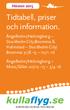 Hösten 2015 Tidtabell, priser och information. Ängelholm/Helsingborg Stockholm City/Bromma & Halmstad Stockholm City/ Bromma 31/8-15 10/1-16 Ängelholm/Helsingborg Mora/Sälen 20/12-15 3/4-16 NÄRPRODUCERADE
Hösten 2015 Tidtabell, priser och information. Ängelholm/Helsingborg Stockholm City/Bromma & Halmstad Stockholm City/ Bromma 31/8-15 10/1-16 Ängelholm/Helsingborg Mora/Sälen 20/12-15 3/4-16 NÄRPRODUCERADE
Tidtabell, priser och information.
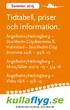 Sommar 2015 Tidtabell, priser och information. Ängelholm/Helsingborg Stockholm City/Bromma & Halmstad Stockholm City/ Bromma 22/6 30/8-15 Ängelholm/Helsingborg Mora/Sälen 20/12-15 3/4-16 Ängelholm/Helsingborg
Sommar 2015 Tidtabell, priser och information. Ängelholm/Helsingborg Stockholm City/Bromma & Halmstad Stockholm City/ Bromma 22/6 30/8-15 Ängelholm/Helsingborg Mora/Sälen 20/12-15 3/4-16 Ängelholm/Helsingborg
Så här fungerar registreringen i Malmö stads Odlingsslottskö
 1 Så här fungerar registreringen i Malmö stads Odlingsslottskö Det är givetvis kostnadsfritt att stå i Malmö stads odlingslottskö. Innehåll Steg 1: Registrera dig som ny kund och skapa en sökprofil...
1 Så här fungerar registreringen i Malmö stads Odlingsslottskö Det är givetvis kostnadsfritt att stå i Malmö stads odlingslottskö. Innehåll Steg 1: Registrera dig som ny kund och skapa en sökprofil...
Handledning Time Care Pool - Direktbokning
 Handledning Time Care Pool - Direktbokning Starta webläsaren (samtliga webläsare fungerar, även på mobila enheter) Skriv i adressfältet tp.molndal.se (OBS! Inget www.) Skriv in användarnamn och lösenord.
Handledning Time Care Pool - Direktbokning Starta webläsaren (samtliga webläsare fungerar, även på mobila enheter) Skriv i adressfältet tp.molndal.se (OBS! Inget www.) Skriv in användarnamn och lösenord.
Bosö Båtklubb Schemabokningar (2014-05-27)
 Bosö Båtklubb Schemabokningar (2014-05-27) Bosö Båtklubb har valt att börja använda systemet BAS-K som administrativt system för sin hantering av medlemmar, båtplatser, båtar, vaktbokningar etc. System
Bosö Båtklubb Schemabokningar (2014-05-27) Bosö Båtklubb har valt att börja använda systemet BAS-K som administrativt system för sin hantering av medlemmar, båtplatser, båtar, vaktbokningar etc. System
Målet med Svenska Lottakårens resepolicy är att vi ska underlätta för säkra, kostnadseffektiva och i möjligaste mån klimatsmarta resor.
 Resepolicy Målet med Svenska Lottakårens resepolicy är att vi ska underlätta för säkra, kostnadseffektiva och i möjligaste mån klimatsmarta resor. Denna resepolicy omfattar anställda, såväl kanslipersonal
Resepolicy Målet med Svenska Lottakårens resepolicy är att vi ska underlätta för säkra, kostnadseffektiva och i möjligaste mån klimatsmarta resor. Denna resepolicy omfattar anställda, såväl kanslipersonal
Lathund för fakturaspecifikation med rapportverktyget BusinessObjects, version 4.0. Version 1.0, 2013-06-14
 Lathund för fakturaspecifikation med rapportverktyget BusinessObjects, version 4.0 Version 1.0, 2013-06-14 Utgivare: Trafikverket Kontakt: fakturering.jarnvag@trafikverket.se Distributör: Trafikverket,
Lathund för fakturaspecifikation med rapportverktyget BusinessObjects, version 4.0 Version 1.0, 2013-06-14 Utgivare: Trafikverket Kontakt: fakturering.jarnvag@trafikverket.se Distributör: Trafikverket,
E-rekrytering Sökandeportalen
 E-rekrytering Sökandeportalen Manual för Sökandeportalen i Göteborgs universitets E-rekryteringssystem 2012-04-24 Innehåll Göteborgs universitets Sökandeportal... 3 Skapa ett nytt konto... 4 Startsidan...
E-rekrytering Sökandeportalen Manual för Sökandeportalen i Göteborgs universitets E-rekryteringssystem 2012-04-24 Innehåll Göteborgs universitets Sökandeportal... 3 Skapa ett nytt konto... 4 Startsidan...
Ariba Network Leverantörsaktivering. Leverantörens vy
 Ariba Network Leverantörsaktivering Leverantörens vy Leverantören får en systemgenererad epost-inbjudan med en länk att klicka på för att initiera aktiveringen Länken leder till Ariba Network där de allra
Ariba Network Leverantörsaktivering Leverantörens vy Leverantören får en systemgenererad epost-inbjudan med en länk att klicka på för att initiera aktiveringen Länken leder till Ariba Network där de allra
Introduktion till. CDB Internet
 Introduktion till CDB Internet Juni 2012 CDB-Internets webbsida CDB-Internets webbsida nås via Jordbruksverket www.jordbruksverket.se Under bilden E-tjänster väljer du CDB-Internet i snabbvalslistan Första
Introduktion till CDB Internet Juni 2012 CDB-Internets webbsida CDB-Internets webbsida nås via Jordbruksverket www.jordbruksverket.se Under bilden E-tjänster väljer du CDB-Internet i snabbvalslistan Första
Inget problem, vi skickar dina registrerade uppgifter till den e-post-adressen som du använde vid registreringen.
 1. Registrering / Login När du klickar på Logga in kan du välja att antingen - logga in med ditt befintliga användarnamn och lösenord från en tidigare registrering i den här webbshopen (OBS! Gäller ej
1. Registrering / Login När du klickar på Logga in kan du välja att antingen - logga in med ditt befintliga användarnamn och lösenord från en tidigare registrering i den här webbshopen (OBS! Gäller ej
Akzo Nobel AB. Användarguide - FAQ Externa användare. Sök jobb hos Akzo Nobel i vårt Rekryteringssystem 2012-11-06
 Akzo Nobel AB Användarguide - FAQ Externa användare Sök jobb hos Akzo Nobel i vårt Rekryteringssystem 2012-11-06 Innehållsförteckning Registrera sig som användare... 3 Söka jobb med en redan registrerad
Akzo Nobel AB Användarguide - FAQ Externa användare Sök jobb hos Akzo Nobel i vårt Rekryteringssystem 2012-11-06 Innehållsförteckning Registrera sig som användare... 3 Söka jobb med en redan registrerad
Ariba Network Förenklad konfigureringsguide för konto
 Ariba Network Förenklad konfigureringsguide för konto Ariba stödjer följande webbläsare Microsoft Internet Explorer 9 (32-bit) Microsoft Internet Explorer 8 (32-bit) Microsoft Internet Explorer 7 (32-bit)
Ariba Network Förenklad konfigureringsguide för konto Ariba stödjer följande webbläsare Microsoft Internet Explorer 9 (32-bit) Microsoft Internet Explorer 8 (32-bit) Microsoft Internet Explorer 7 (32-bit)
Handledning för Exder Mobile
 Handledning för Exder Mobile ReadSoft 2010 ReadSofts kundtjänst: E-post: support@exder.se Tel: 08-446 34 00 Senast Uppdaterad: 15-06-09 Exder Mobile Sida 2 av 37 Innehållsförteckning 1. Användarhandledning...
Handledning för Exder Mobile ReadSoft 2010 ReadSofts kundtjänst: E-post: support@exder.se Tel: 08-446 34 00 Senast Uppdaterad: 15-06-09 Exder Mobile Sida 2 av 37 Innehållsförteckning 1. Användarhandledning...
INTRODUKTION. till WEBBTJÄNSTEN GR-SLI. sli.se/gr
 INTRODUKTION till WEBBTJÄNSTEN GR-SLI sli.se/gr Skapa konto Klicka på hänglåset uppe till höger, och välj menyalternativet "Skapa konto". När du fyller i kommun och skola, får du en lista på "träffar"
INTRODUKTION till WEBBTJÄNSTEN GR-SLI sli.se/gr Skapa konto Klicka på hänglåset uppe till höger, och välj menyalternativet "Skapa konto". När du fyller i kommun och skola, får du en lista på "träffar"
Boka möteslokal, bollplan eller sporthall
 Boka möteslokal, bollplan eller sporthall Instruktion för privatpersoner Inledning Idrott & förenings e-tjänst är ett webbaserat hjälpmedel för föreningar och privatpersoner i Göteborgs Stad. Genom e-tjänsten
Boka möteslokal, bollplan eller sporthall Instruktion för privatpersoner Inledning Idrott & förenings e-tjänst är ett webbaserat hjälpmedel för föreningar och privatpersoner i Göteborgs Stad. Genom e-tjänsten
MANUAL TILL KFUM UPPSALA BASKETS HEMSIDA
 MANUAL TILL KFUM UPPSALA BASKETS HEMSIDA För coacher, lagföräldrar och informationsansvariga Denna manual är väldigt kortfattad och går bara igenom det mest elementära. För mer information hänvisar vi
MANUAL TILL KFUM UPPSALA BASKETS HEMSIDA För coacher, lagföräldrar och informationsansvariga Denna manual är väldigt kortfattad och går bara igenom det mest elementära. För mer information hänvisar vi
Välkommen att boka kursmoment på Skillebyholms deltidsutbildning
 Välkommen att boka kursmoment på Skillebyholms deltidsutbildning Gå först till sidan: http://www.skillebyholm.com/utbildning-kurser/deltid/deltid-ansok-online-tillkursmoment/ Kontrollera sedan om du är
Välkommen att boka kursmoment på Skillebyholms deltidsutbildning Gå först till sidan: http://www.skillebyholm.com/utbildning-kurser/deltid/deltid-ansok-online-tillkursmoment/ Kontrollera sedan om du är
Webbinställningar. Opus Online Client (version 1.1.0.2) Sida 1 av 12
 Webbinställningar Opus Online Client (version 1.1.0.2) Sida 1 av 12 Innehåll Opus Online Client... 3 Web konfiguration... 3 Kliniker... 3 Behandlare... 4 Skapa underdomän... 5 Flexibilitet... 6 Media...
Webbinställningar Opus Online Client (version 1.1.0.2) Sida 1 av 12 Innehåll Opus Online Client... 3 Web konfiguration... 3 Kliniker... 3 Behandlare... 4 Skapa underdomän... 5 Flexibilitet... 6 Media...
Välkommen till CWT Profilverktyg & CWT Reseportal
 Välkommen till CWT Profilverktyg & CWT Reseportal Profilmanual för resebeställare och profiladministratör Stockholm mars 2015 Copyright 2015 CWT Bra att veta Denna manual riktar sig till dig som är Resebeställare
Välkommen till CWT Profilverktyg & CWT Reseportal Profilmanual för resebeställare och profiladministratör Stockholm mars 2015 Copyright 2015 CWT Bra att veta Denna manual riktar sig till dig som är Resebeställare
Tidtabell. 5 augusti - 8 december 2013
 Tidtabell 5 augusti - 8 december 2013 flysmåland Ett aktivt miljöval Vi lyfter och landar på Bromma Airport. Det citynära läget gör att miljökraven är extra hårda. Bara de allra miljövänligaste och tystaste
Tidtabell 5 augusti - 8 december 2013 flysmåland Ett aktivt miljöval Vi lyfter och landar på Bromma Airport. Det citynära läget gör att miljökraven är extra hårda. Bara de allra miljövänligaste och tystaste
För att erhålla en notifiering måste du skapa en prenumeration i funktionen
 Generellt Nedan beskrivs funktionen Notifieringsservice i Business Online. I funktionen prenumererar du på olika notifieringar. Dokumentet innehåller följande: Information om var jag hittar Notifieringsservice
Generellt Nedan beskrivs funktionen Notifieringsservice i Business Online. I funktionen prenumererar du på olika notifieringar. Dokumentet innehåller följande: Information om var jag hittar Notifieringsservice
Inställningar frånvaronotifiering
 Inställningar frånvaronotifiering Publicerad 2011-08-22 Tersus Skolsystem AB Lilla Nygatan 2, 411 08 Göteborg Tel: 031-85 70 50 Innehåll Inställningar frånvaronotifiering 1 Frånvaronotifieringar 3 Bakgrund
Inställningar frånvaronotifiering Publicerad 2011-08-22 Tersus Skolsystem AB Lilla Nygatan 2, 411 08 Göteborg Tel: 031-85 70 50 Innehåll Inställningar frånvaronotifiering 1 Frånvaronotifieringar 3 Bakgrund
Guide för bolagskartan.com
 Guide för bolagskartan.com Anvisningar för hur man kommer igång Innehållsförteckning I. Profilinställningar sida 3 1. Logga in sida 4 2. Ändra profil sida 5 3. Informationslänkar sida 6 II. Lägga upp en
Guide för bolagskartan.com Anvisningar för hur man kommer igång Innehållsförteckning I. Profilinställningar sida 3 1. Logga in sida 4 2. Ändra profil sida 5 3. Informationslänkar sida 6 II. Lägga upp en
Komma igång med AivoBeställning Äldreomsorg
 Komma igång med AivoBeställning Äldreomsorg Logga in För att kunna beställa måste du först logga in i systemet med de inloggningsuppgifter som du fått från köket/din leverantör. 1. Fyll i Användarnamn
Komma igång med AivoBeställning Äldreomsorg Logga in För att kunna beställa måste du först logga in i systemet med de inloggningsuppgifter som du fått från köket/din leverantör. 1. Fyll i Användarnamn
Tidtabell, priser och information.
 Vinter/Vår 2013 Tidtabell, priser och information. Ängelholm/Helsingborg Stockholm City/Bromma, Visby & Mora/Sälen Halmstad Stockholm City/ Bromma & Mora/Sälen 7/1 2/6-13 NÄRPRODUCERADE FLYGRESOR Dina
Vinter/Vår 2013 Tidtabell, priser och information. Ängelholm/Helsingborg Stockholm City/Bromma, Visby & Mora/Sälen Halmstad Stockholm City/ Bromma & Mora/Sälen 7/1 2/6-13 NÄRPRODUCERADE FLYGRESOR Dina
Instruktion för Betanias Kundportal
 Instruktion för Betanias Kundportal Att bli användare När er organisation godkänt att bli användare av systemet får du ett välkomstmeddelande första gången vi skickar en rekvisition till dig. Klicka eller
Instruktion för Betanias Kundportal Att bli användare När er organisation godkänt att bli användare av systemet får du ett välkomstmeddelande första gången vi skickar en rekvisition till dig. Klicka eller
Hur köper man en biljett på SJ s hemsida?
 Hur köper man en biljett på SJ s hemsida? 1. Börja med att gå in på hemsidan www.sj.se 2. Långt upp på hemsidan syns ett område (Se figur 1) där man manuellt skriver in var ifrån man åker och var man hade
Hur köper man en biljett på SJ s hemsida? 1. Börja med att gå in på hemsidan www.sj.se 2. Långt upp på hemsidan syns ett område (Se figur 1) där man manuellt skriver in var ifrån man åker och var man hade
Handledning Time Care Pool
 Handledning Time Care Pool Starta webläsaren (samtliga webläsare fungerar, även på mobila enheter) Skriv i adressfältet tp.molndal.se (OBS! Inget www.) Skriv in användarnamn och lösenord. Användarnamnet
Handledning Time Care Pool Starta webläsaren (samtliga webläsare fungerar, även på mobila enheter) Skriv i adressfältet tp.molndal.se (OBS! Inget www.) Skriv in användarnamn och lösenord. Användarnamnet
Användarmanual medium
 M Användarmanual medium Logistic Office Innehåll Inloggning...5 Personlig profil...6 Företagsprofil...7 Produktprofil...7 Korrektur...8 Produktkategorier...9 Mallprodukt...9 Originalprodukt...9 Lagerprodukt...0
M Användarmanual medium Logistic Office Innehåll Inloggning...5 Personlig profil...6 Företagsprofil...7 Produktprofil...7 Korrektur...8 Produktkategorier...9 Mallprodukt...9 Originalprodukt...9 Lagerprodukt...0
Manual för ansökan till Stiftelsen Kjellbergska Flickskolans Donationer
 Manual för ansökan till Stiftelsen Kjellbergska Flickskolans Donationer Sida 1 av 12 1. Komma igång med din stipendieansökan 3 1.1 Läs texten Tänka på 3 1.2 Logga in eller Skapa nytt användarkonto 4 1.3
Manual för ansökan till Stiftelsen Kjellbergska Flickskolans Donationer Sida 1 av 12 1. Komma igång med din stipendieansökan 3 1.1 Läs texten Tänka på 3 1.2 Logga in eller Skapa nytt användarkonto 4 1.3
Lathund för Mina sidor och hur man anmäler avrop
 Lathund för Mina sidor och hur man anmäler avrop Denna lathund innehåller Logga in Anmäla avrop Avanmälan Avstegsanmälan Mina sidor Vad går att göra? Kontakt vid frågor Logga in hos SKL Kommentus Inköpscentral
Lathund för Mina sidor och hur man anmäler avrop Denna lathund innehåller Logga in Anmäla avrop Avanmälan Avstegsanmälan Mina sidor Vad går att göra? Kontakt vid frågor Logga in hos SKL Kommentus Inköpscentral
Berth Arbman. Välkommen till bokningssystemet myweblog!
 Västerviks Flygklubb Utfärdare Berth Arbman Dokumentnamn Sida Lathund, myweblog 1 (8) Datum Utgåva 1 Välkommen till bokningssystemet myweblog! 1 Vad är myweblog? 2 Logga in myweblog består av två delar:
Västerviks Flygklubb Utfärdare Berth Arbman Dokumentnamn Sida Lathund, myweblog 1 (8) Datum Utgåva 1 Välkommen till bokningssystemet myweblog! 1 Vad är myweblog? 2 Logga in myweblog består av två delar:
Elsmart Användarmanual Nätanmälan för Installatörer
 Elsmart Användarmanual Nätanmälan för Installatörer Nätanmälan_Användarmanual_Generell_0_9.docx Sida 1 av (23) Inledning Detta är en generell användarmanual till Elsmart Nätanmälan. Den är skriven för
Elsmart Användarmanual Nätanmälan för Installatörer Nätanmälan_Användarmanual_Generell_0_9.docx Sida 1 av (23) Inledning Detta är en generell användarmanual till Elsmart Nätanmälan. Den är skriven för
Användarmanual Utbildningsportalen. 2011-03-30 Användarmanual SDH webbutbildning
 Användarmanual Utbildningsportalen 1 Innehållsförteckning Sid 1. Logga in 3 1.1 Registrera dig 4 1.2 Logga in på startsidan 7 1.3 Om du glömt ditt lösenord 8 2. Startsidan 9 3. Utbildningar 10 4. Tester
Användarmanual Utbildningsportalen 1 Innehållsförteckning Sid 1. Logga in 3 1.1 Registrera dig 4 1.2 Logga in på startsidan 7 1.3 Om du glömt ditt lösenord 8 2. Startsidan 9 3. Utbildningar 10 4. Tester
Användarmanual Klasskortsbokning (För den som bokar med klasskortet) Version A
 Användarmanual Klasskortsbokning (För den som bokar med klasskortet) Version A Innehållsförteckning INLEDNING... 3 Hur man använder manualen... 3 Rekommenderade systemkrav och inställningar... 3 ALLMÄNT
Användarmanual Klasskortsbokning (För den som bokar med klasskortet) Version A Innehållsförteckning INLEDNING... 3 Hur man använder manualen... 3 Rekommenderade systemkrav och inställningar... 3 ALLMÄNT
Till menyn. Meny. Nästa sida
 Meny Logga in i Schenker Web-TA Sida 2 Schenker Web-TA Startsidan Sida 3 Viktigt innan start Sida 4 Registrera sändningar Sida 6 Beställ transport Sida 13 Uppföljning Sida 14 Sändningsmallar Sida 15 Skapa
Meny Logga in i Schenker Web-TA Sida 2 Schenker Web-TA Startsidan Sida 3 Viktigt innan start Sida 4 Registrera sändningar Sida 6 Beställ transport Sida 13 Uppföljning Sida 14 Sändningsmallar Sida 15 Skapa
InExchange Network. Innehåll. Välkommen till InExchange Network!
 Integrerade tjänster Skicka Välkommen till InExchange Network! Innehåll Logga in... 2 Skickade fakturor... 3 Sök efter och ta fram skickade fakturor... 3 Hur sammanställer jag en rapport på skickade fakturor?...
Integrerade tjänster Skicka Välkommen till InExchange Network! Innehåll Logga in... 2 Skickade fakturor... 3 Sök efter och ta fram skickade fakturor... 3 Hur sammanställer jag en rapport på skickade fakturor?...
USER GUIDE. OnRoad Online
 USER GUIDE OnRoad Online Innehåll Kom igång med OnRoad Online... 3 Skapa sändning och skriva ut fraktdokument.... 3 Skicka EDI till OnRoad... 6 Sändningslista... 6 Sök sändning / Historik... 6 Kontaktlistor...
USER GUIDE OnRoad Online Innehåll Kom igång med OnRoad Online... 3 Skapa sändning och skriva ut fraktdokument.... 3 Skicka EDI till OnRoad... 6 Sändningslista... 6 Sök sändning / Historik... 6 Kontaktlistor...
Testa gratis i 15 dagar
 Testa gratis i 15 dagar Innehåll 1. Kom igång 3 1.1 Logga in 3 1.2 Registrera ny användare 3 1.3 Verifikation 3 1.4 Börja använda IQ Pager 3 1.6 Logga ut 3 1.7 Glömt lösenord 4 2. Skapa 5 2.1 Skapa Pager
Testa gratis i 15 dagar Innehåll 1. Kom igång 3 1.1 Logga in 3 1.2 Registrera ny användare 3 1.3 Verifikation 3 1.4 Börja använda IQ Pager 3 1.6 Logga ut 3 1.7 Glömt lösenord 4 2. Skapa 5 2.1 Skapa Pager
Ellevio AB har ett standardsystem för elektronisk hantering av inköpsordrar.
 1 Inledning Ellevio AB har ett standardsystem för elektronisk hantering av inköpsordrar. Ellevio använder Basware system och erbjuder en Cloud lösning för leverantörer via Basware - Supplier Portal - där
1 Inledning Ellevio AB har ett standardsystem för elektronisk hantering av inköpsordrar. Ellevio använder Basware system och erbjuder en Cloud lösning för leverantörer via Basware - Supplier Portal - där
